- 游戏大小:8.59M
- 游戏语言:多国语言[中文]
- 游戏类型:国外软件
- 游戏类别:免费软件 / 模拟器类
- 更新时间:2021-04-02 09:32
- 运行环境:WinAll, WinXP
- 游戏等级:

- 游戏厂商:
- 官方网站:http://desmume.org/

38.21M/中文/4.4
58.85M/中文/2.5
283.78M/中文/3.8
78.00M/中文/10.0
0KB/中文/6.6
desmume模拟器中文版是一款专业的nds模拟器。如果玩家想在电脑上体验到nds游戏,就可以使用到该模拟器。很多朋友还在问,desmume金手指怎么用?下面小编也提供了详细的图文教程,欢迎大家参考。快来一起玩任天堂的游戏吧!
NDS模拟器(DeSmuME)-专为任天堂nds掌机开发的pc模拟器,能在电脑上运行nds游戏。
DeSmuME可以运行NDS平台上的商业或者自制ROM,后来的版本已经完全成为了多平台并拥有多种用户界面特性的软件。
DeSmuME的名字取自“emu”,即emulator(模拟器)的缩写,“DS”和“ME”,代表“DS emulator for me”(“我的DS模拟器”)的含义。
它最初是由YopYop156使用C++开发并运行在Linux,Mac OS以及Windows上的免费软件。DeSmuME同样被移植到了其他硬件平台上,例如PSP。
1.在图像质量方面,颜色更加鲜明;
2.DeSmuMe模拟器在图像和声音上有较大的优化;
3.支持即时存/读档,玩家可以随时按Shift + F1等键进行存档;
4.存取档异常方便;
5.旋转屏幕,画面可以90度.270度旋转;
6.可以拖拽边框任意调整屏幕边框大小.上方图标键可以方便地进行暂停等操作;
7.支持截图,并支持自定义设置截图保存路径;
8.完全开源;
9.游戏速度大幅提升。
菜单栏里选“设置”-“控制设置”,可以自己设置,设置好后点右边“OK/确定”
默认按键如下:
上----↑
左----←
下----↓
右----→
B键----Z
A键----X
Y键----A
X键----S
开始键----Enter
选择键----右边Shift
L键----Q
R键----W
3.速度
模拟器加速键默认为:键盘左上“TAB”键,也可以在“设置”-“热键设置”自行设置
菜单栏里选“设置”-“跳频”,把“限制频率”勾去掉,下面选择“9”,速度会快点
“设置”--“仿真设置”,把右边“启用先进 Bus-Level Timing/开启高级总线级别计时”勾去掉,点下面“确定”,对于高档的CPU可以明显改善速度,但如果有些游戏出现问题,还是要勾上的。
即时存档/即时读档:“文件”-“保存状态/即时存档、加载状态/即时读档” 快捷键:Shift+F1~F10/F1~F10
即时存档保存在模拟器“States”目录下,后缀为“游戏文件名.ds1~10”
游戏里正常存档保存在模拟器“Battery”目录下,后缀为“游戏文件名.dsv”
读取NO$GBA/512K存档:“文件”-“导入后备内存/导入备份记忆”,出现一个窗口,找到SAV存档文件,最下面文件类型选择“Raw/No$GBA Save format (*.sav)”,再点右边“打开”,回到游戏关闭模拟器,重新打开模拟器加载游戏,存档就会自动读取
存档给NO$GBA使用(生成512K存档):“文件”-“导出后备内存/导出备份记忆”,自己输好游戏名字,最下面文件类型选择“Raw/No$GBA Save format (*.sav)”,再点右边“保存”,在游戏文件目录里就会生成“512K”SAV存档文件
其他常用功能
横向游戏:“查看”-“旋转”-“270”
屏幕大小:“查看”-“窗口大小”自行调节
有杂音:“设置”-“声音设置”-选择“同步”-“同步方法P”,点下面“确定”
截图:快捷键F12,保存后在模拟器目录下PNG格式图片。
菜单栏里选“模拟”-“修改”-“列表” 出现一个窗口,点下面“Action Replay”,又出现一个小窗口,上面大框写入代码,下面小框写入描述(也可以不写),点最下面“添加”即可 然后返回金手指窗口,金手指码就会出现在这里,前面有个“X”表示金手指开启,点击就可以关闭 添加好金手指后,点下面“保存”即可!(见下图)
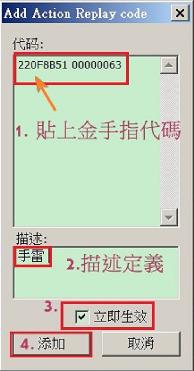
启用金手指功能,首先要保证“列表中已勾选”,如下图
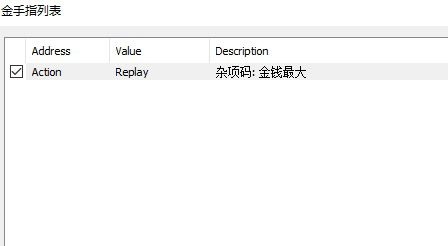
其次,保存并关闭金手指列表对话框。找到菜单-->工具-->金手指-->取消勾选“禁用”(去掉图中所示的勾选)
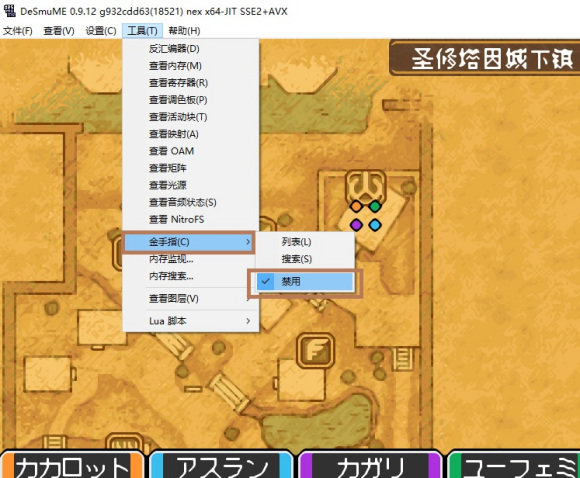
NDS金手指有些除了正确输入代码外 还要按特定键才能生效 默认按键如下: 上----↑ 左----← 下----↓ 右----→ B键----Z A键----X Y键----A X键----S 开始键(Start)----Enter 选择键(Select)----右边Shift L键----Q R键----W
必须要先打开游戏,再录入金手指代码,这是第一步;
请务必确保你得到的金手指正确,一般我们使用都是AR代码;
有的金手指需要按下特定的键来开启,如select(具体询问你的金手指提供者);
金手指列表中的勾选和菜单中禁用要同时打开。
1.(LCD)横屏
查看-->LCD板式,设置如图
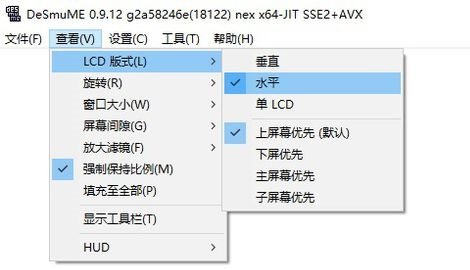
2.控制设置
找到“设置”--->“控制设置”
如图,其中红色框内是必须要设定的按键。
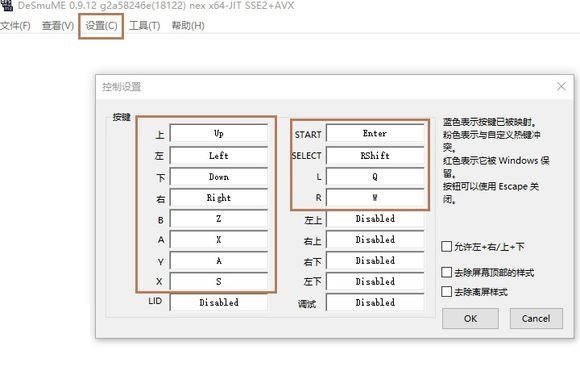
3.3D设置(渲染器的选择)
低配置的电脑推荐SoftRasterizer(软栅),高配置的N卡用户推荐使用OpenCL 3.2。
注:OpenCL Old 不推荐使用。
其他默认
3D效果较强的游戏,推荐你把GPU缩放因子 改为 2,(该选项对配置的要求很高,只为过下游戏瘾的不推荐)
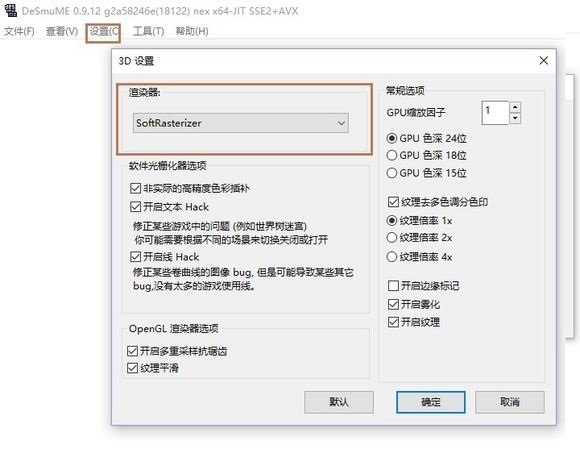
4.高清滤镜
也就是放大滤镜,你需要的软件渲染效果,配合SoftRasterizer使用。“好不好看”就要靠这个。
直接影响到文字效果和贴图效果。
配置低的推荐你使用普通或者双线性。追求掌机效果的使用扫描线。
HQ滤镜和BRZ是个不错的选择(个人推荐后者)。
其中的数字表示放大倍数
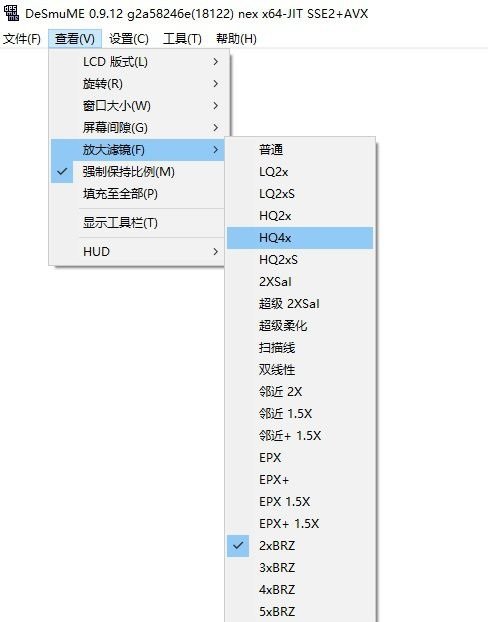
5.爆音
这个没有标准的设置,根据游戏不同有不同的设置。不存在完美的方案。
实在是需要同步修正,请尝试在P-N-Z三种模式下切换。
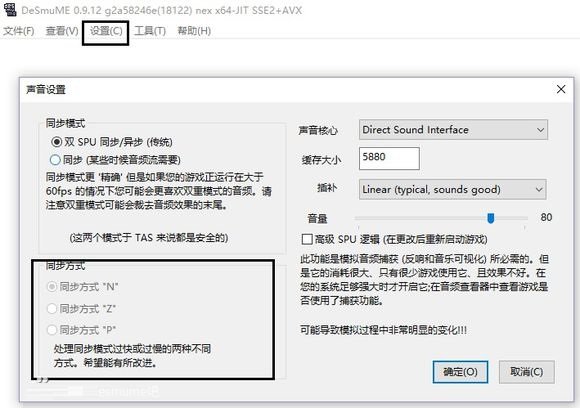
6.打开游戏
找到你下载到的游戏,NDS扩展名(如,DQ9.nds),拖入模拟器。
当然,软件本身是支持ZIP压缩文档的,但还是推荐解压出来。
接下来就可以愉快的玩游戏了。

在打开游戏前,调整配置后推荐关闭模拟器再打开,使新配置生效,这很重要!
游戏的时候,你可以使用SL大法,但正常的存档请不要过分依赖即时档,尽量使用游戏内存档,这很重要。
PS,在多说一句,不要把模拟器软件本体放置到系统盘默认的软件安装目录,这也很重要。
7.老爷机的朋友
找到图中选择,按图内设置(在设置菜单那里)。

你还可以选择把“声音”关掉
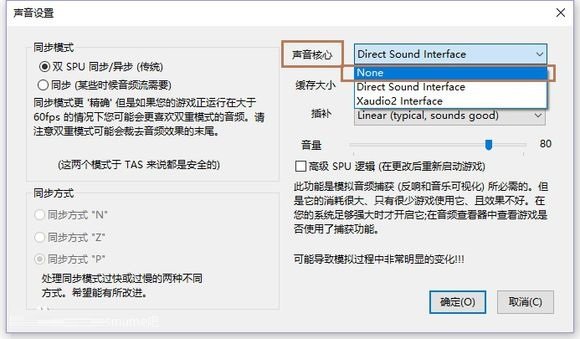
或者放弃声音“质量”
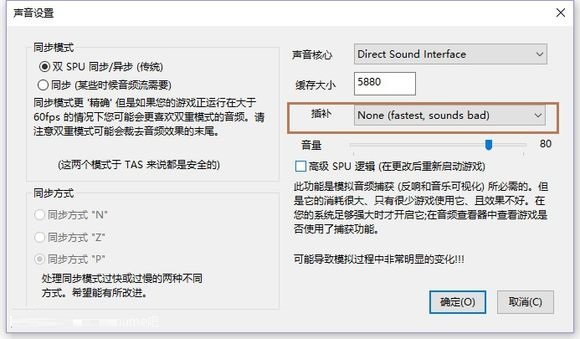
8.跳帧的选择
这同样也是提升模拟速度的一种方法。
推荐在1~5之间选择
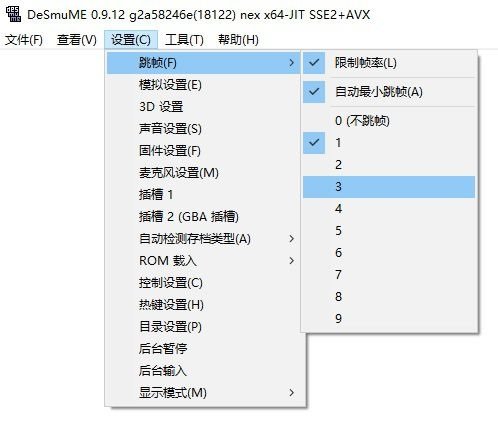
9.锁区类游戏
如神游中文版游戏,这需要对应的BIOS
找到“设置”,打开模拟器设置,使用外部BIOS

这类游戏就需要你自己去下载或导出这些固件,但这种行为一般是不推荐的,毕竟这涉及某些厂家的BQ。
配置要求不高,普通笔记本可以60帧运行。
最低配置:
Windows系统:Xp
Liniux系统:任何内核版本2.6的Linux发行版
2GHz Intel Core2Duo处理器
512M内存
100M硬盘空间
推荐配置:
Windows系统:Windows Vista SP2或更高版本
Liniux系统:任何内核版本2.6的Linux发行版
3GHz Intel Core2Duo/3GHz AMD Phenom II处理器
1G内存
话筒
desmume.ini 文件不要删除,已设置了中文语言。
需要安装vc2010 Sp1,运行 vcredist_x86.exe 安装即可。vc2010 Sp1:http://www.downcc.com/soft/5609.html
请描述您所遇到的错误,我们将尽快予以修正,谢谢!
*必填项,请输入内容